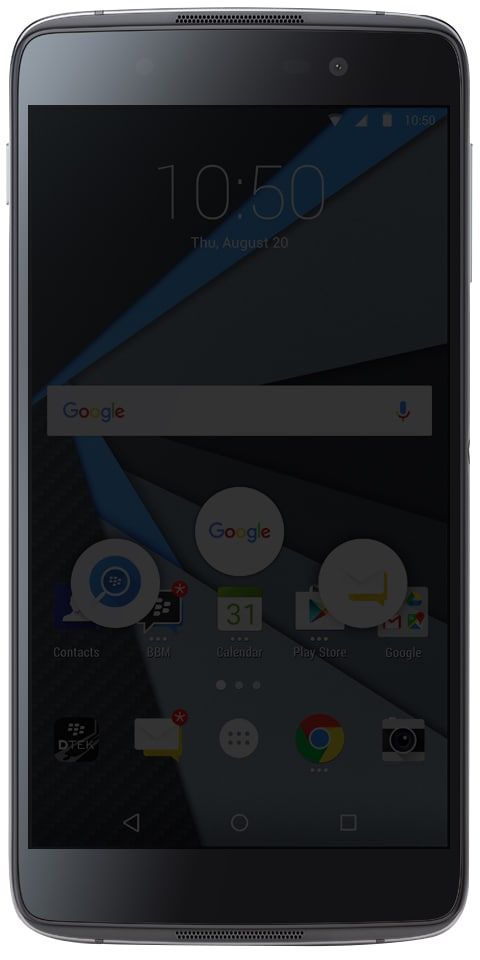Facebookでカバー写真を変更する方法
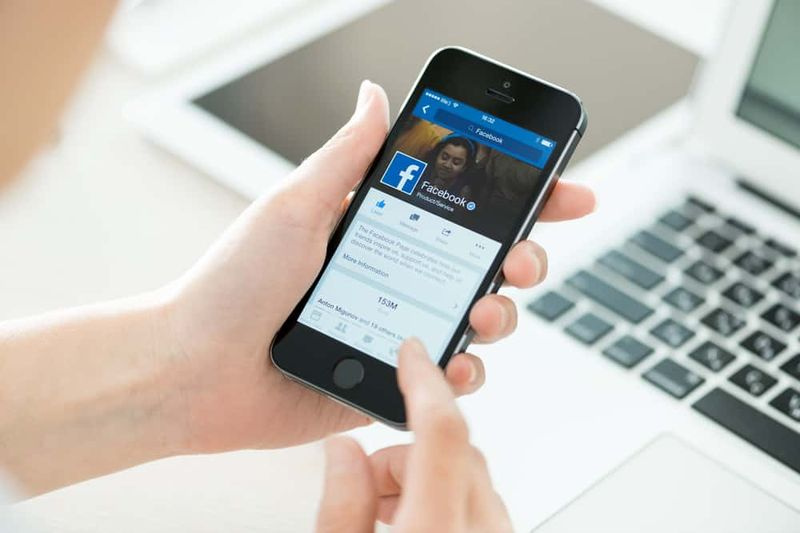
このSゾーンでは、Facebookのカバー写真を変更する方法を説明しています。このガイドでは、Facebookのカバー写真をPC、Android、またはiPhoneから変更する手順について説明します。
MinecraftにGPUを使用させる
投稿トピックを閲覧する
Facebookのカバー写真をPCから変更する方法

- 開ける facebook.com PCのブラウザから。次に、電子メールまたは電話とパスワードでログインします。

- Facebookニュースフィードの左上にあるプロフィール写真をクリックします。 Facebookのプロフィールが開きます。

- Facebookプロフィールが開いたら、現在のカバー写真の上にマウスを置きます。次に、をクリックします カバー写真を更新 。その下に一連のオプションが表示されます。

- 表示されたオプションの1つを選択します。 Facebookの写真から写真を選択するには、をクリックします 写真を選択 。または、コンピューターの写真を使用するには、をクリックします 写真をアップする 。

- 最後に、Facebookのカバー写真を変更するには、新しいカバー写真の右下にあるをクリックします。 変更内容を保存 。

Facebookのカバー写真をAndroidから変更する方法

- AndroidフォンでFacebookアプリを開きます。次に、携帯電話でアプリを開くのが初めての場合は、メールアドレスまたは携帯電話とパスワードを使用してサインインします。

- アプリの右上にある3本の線をタップします。次に、をタップします プロフィールを見る 。

- Facebookプロフィールが開いたら、現在のカバー写真の任意の場所をタップします。ページの下部にいくつかのオプションが表示されます。

- 表示されたオプションの1つをタップします。携帯電話の写真を使用するには、をタップします 写真をアップする 。または、Facebookの写真の1つを使用するには、をタップします Facebookで写真を選択 。

- 新しいカバー写真を選択したら、画面の右上にあるをタップします 保存する 。

Facebookのカバー写真をiPhoneから変更する方法

- iPhoneでFacebookアプリを開きます。次に、Facebookアカウントでサインインします(アプリを開くのが初めての場合)。

- アプリの左上(左 何を考えているの? )、プロフィール写真をタップします。 Facebookのプロフィールが開きます。

- Facebookプロフィールが開いたら、現在のカバー写真をタップします。画面の下部にいくつかのオプションが表示されます。

- 表示されたオプションのリストから、いずれかをタップします 写真をアップする また Facebookで写真を選択 。
- タップすると 写真をアップする 、携帯電話に保存されている写真を使用できます。または、タッピング Facebookで写真を選択 Facebookの写真の1つを使用するオプションを提供します。

- 新しいカバー写真を選択したら、画面の右上にあるをタップします 保存する 。

Facebookでカバー写真を変更するのはこれだけ簡単です!このSゾーンがお役に立てば幸いです。役に立ったと思ったら、親切に投票してください はい この投稿は以下の役立つ質問でした。
または、このページの最後にある[返信を残す]フォームを使用して、質問したり、コメントを残したり、フィードバックを提供したりすることもできます。
最後に、その他のソーシャルメディアSゾーンについては、ソーシャルメディアのページへのアクセス方法をご覧ください。